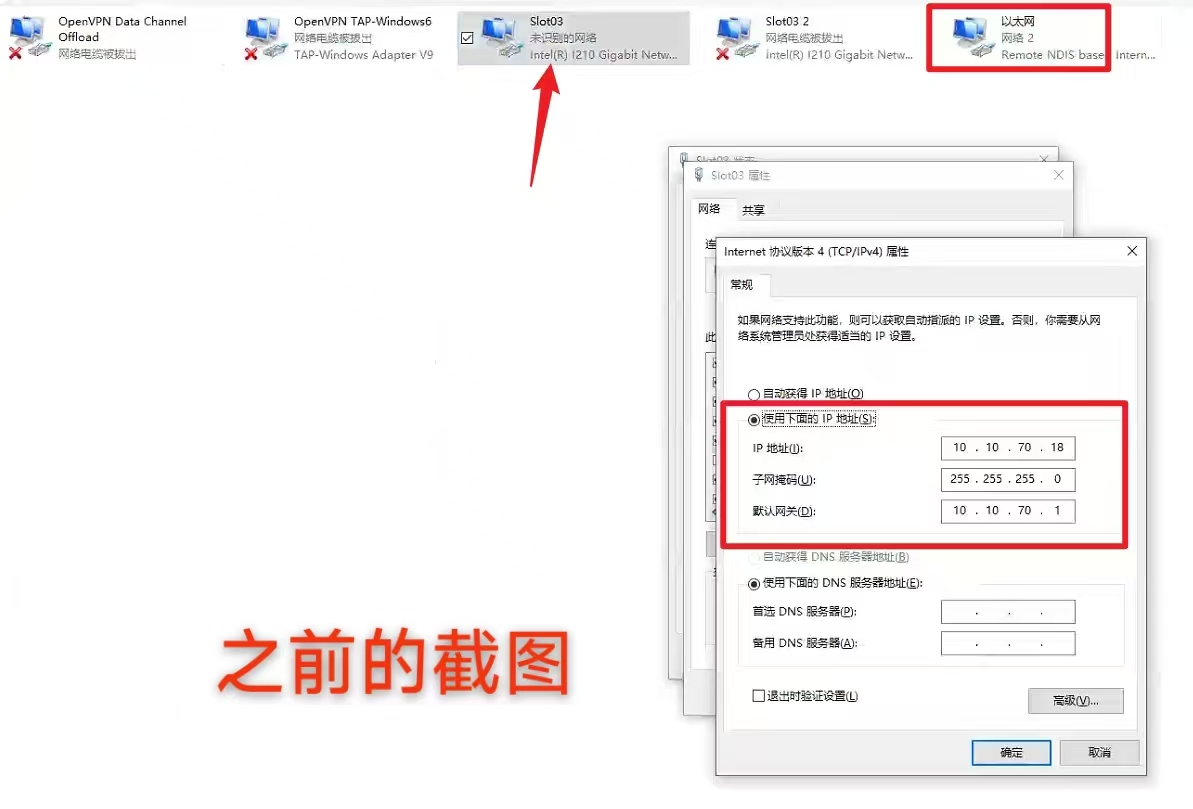我的windows server 2022 网络适配器中 Intel(R) I210 Gigabit Network Connection 和 Intel(R) I210 Gigabit Network Connection #2 出现叹号了。驱动怎么更新
- 工作小总结&小工具类
- 时间:2025-08-23 21:21
- 240人已阅读
🔔🔔🔔好消息!好消息!🔔🔔🔔
有需要的朋友👉:联系凯哥
问题一:看到你的 Windows Server 2022 上 Intel I210 网卡出现黄色感叹号,这确实会影响网络连接。别担心,我们来一步步解决它。出现这个问题通常是因为系统没有为你的网卡安装最适合的驱动程序,或者驱动程序存在冲突。
为了让你能更清晰地了解整个解决问题的流程,我为你准备了一张流程图,你可以跟着它一步步操作:
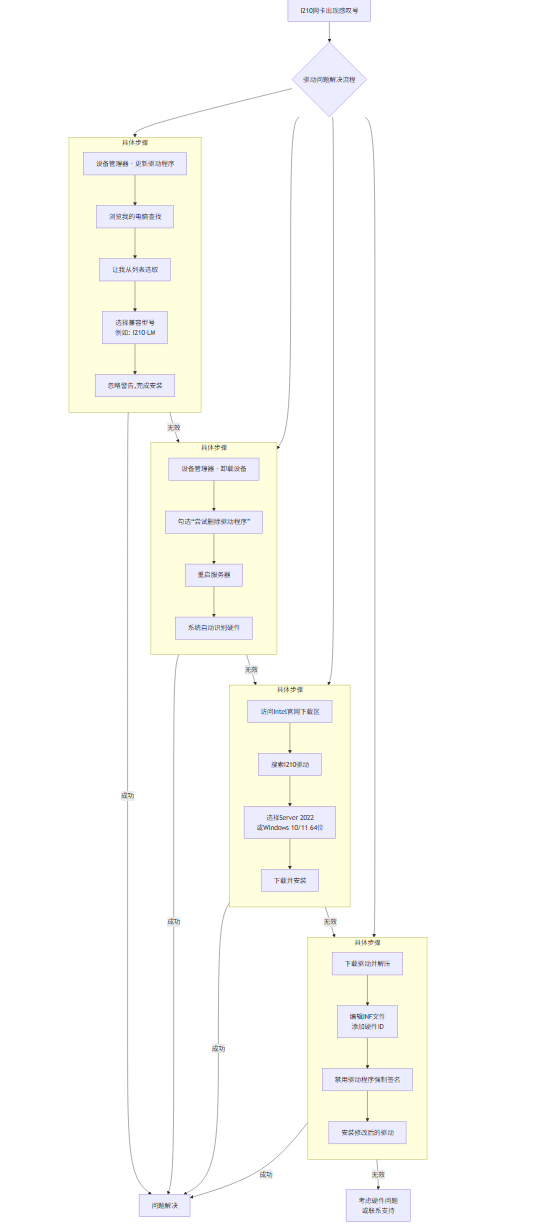
问题2:查看网卡属性详情:
Windows 无法初始化这个硬件的设备驱动程序。 (代码 37)
首要尝试:重新安装驱动
这是解决代码37错误最常见且有效的方法34。
卸载当前驱动:
在“设备管理器”中,右键点击出现叹号的 “Intel(R) I210 Gigabit Network Connection”,选择“卸载设备”。
在弹出的对话框中,务必勾选“尝试删除此设备的驱动程序”(如果选项可用),然后点击“卸载”16。
对 “Intel(R) I210 Gigabit Network Connection #2” 重复此操作。
扫描硬件改动:
卸载后,在设备管理器顶部点击“操作”菜单,选择“扫描检测硬件改动”36。Windows 会尝试重新发现硬件并安装自带的驱动。
重启服务器:完成后,务必重启你的服务器。这是非常关键的一步,看看是否解决。
重启之后,在看设备管理可以看到对应网卡的黄色叹号就没有了 。
问题三:
我卸载后,扫描检查硬件改动后,重启服务器后,可以看到网卡正常了。但是我准备配置固定ip,手动输入ip、子网掩码、网关之后,点击保存错误信息如附件。提示:无法保存IP设置。请检查一个或多个设置并重试
非常好,网卡驱动问题已经解决了!现在这个手动配置IP时出现的错误是另一个非常常见的问题。
这个“无法保存IP设置”的错误通常不是驱动或硬件问题,而是由于IP地址配置冲突、网络策略或系统网络配置缓存错误导致的。
1. 检查IP地址冲突(最常见原因)
你要设置的静态IP地址(10.10.70.18)可能已经被局域网内的另一台设备占用了。
如何检查?
找一台在同一局域网(比如连接到同一个
10.10.70.0/24网段)且正常的电脑。打开命令提示符(CMD),输入以下命令并回车:
cmd
ping 10.10.70.18
观察结果:
cmd
arp -a | findstr 10.10.70.18
这个命令会检查本地的ARP缓存。如果没有任何输出,则说明近期没有与该IP的通信记录,它很可能是空闲的。如果有输出,则表明该IP存在并被其他设备使用。
如果看到 “来自 10.10.70.18 的回复...”,说明这个IP已经被占用。你需要为你的服务器分配另一个未被使用的IP地址(例如
10.10.70.19)。如果看到 “请求超时” 或 “目标主机无法访问”,这通常是个好信号,表明这个IP可能可用。但为了100%确定,最好再执行下面的命令:
问题4:
使用命令提示符设置IP:
netsh interface ip set address "Slot03" static 10.10.70.18 255.255.255.0 10.10.70.1
netsh interface ip set dns "Slot03" static 10.10.70.1 primary
是这样吗
是的,您写的命令完全正确,语法和格式都是准确的。
这两条命令分别用于:
netsh interface ip set address "Slot03" static 10.10.70.18 255.255.255.0 10.10.70.1将名为
Slot03的网络接口设置为静态 IP。IP 地址:
10.10.70.18子网掩码:
255.255.255.0默认网关:
10.10.70.1netsh interface ip set dns "Slot03" static 10.10.70.1 primary将名为
Slot03的网络接口设置静态 DNS。主 DNS 服务器:
10.10.70.1
⚠️ 重要操作步骤和注意事项:
以管理员身份运行:务必右键点击“命令提示符”或“PowerShell”,选择“以管理员身份运行”。否则会因权限不足而执行失败。
确认连接名称:您使用的连接名
"Slot03"非常关键。您可以通过以下方式再次确认这是否是正确的名称:按
Win + R键,输入ncpa.cpl并回车,打开“网络连接”窗口。查看您的本地连接是否正好就叫
Slot03(注意大小写不敏感,但空格和符号必须一致)。
注意:其实输入ncpacpl之后就可以看到网络信息了: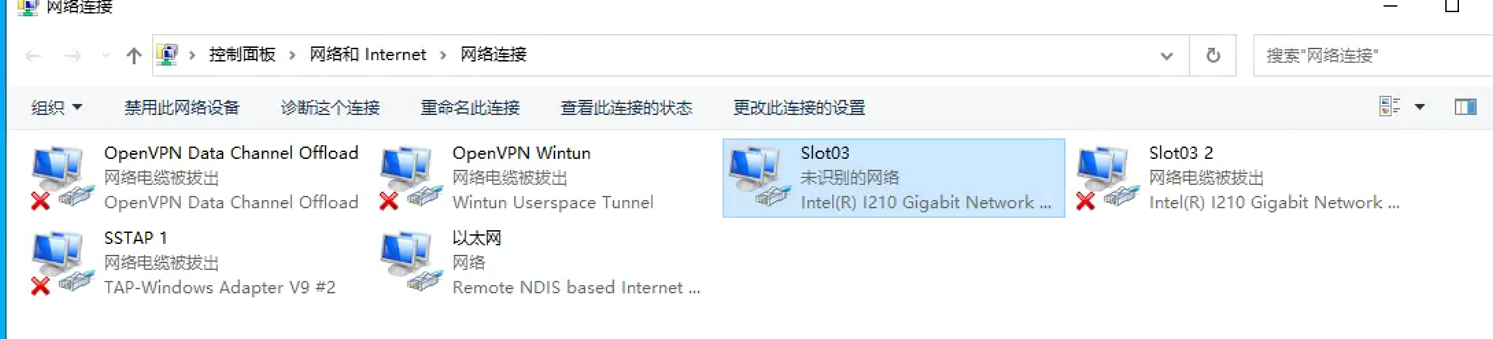
让后直接选择需要修改的网络,鼠标右键:属性。然后手动配置ip就可以了。